Sechs Möglichkeiten, die Galaxy S9 besser zu machen

Das Galaxy S9 ist hier, und es ist besser als das S8 (wenn auch nur am Rande). Es ist jedoch nicht perfekt, und es gibt eine Handvoll Dinge, die Sie direkt aus der Box tun können, um es besser zu machen.
Bixby deaktivieren
Real Talk: Bixby ... ist nicht gut. Google Assistant ist ein weitaus besserer (und leistungsstärkerer) Assistent und ein zentraler Bestandteil von Android. Das bedeutet, dass es bereits Teil des S9 ist, ob Samsung es mag oder nicht.
RELATED: Samsungs Bixby Sucks. Hier ist, wie man es ausschaltet.
Um das Ganze noch schlimmer zu machen, besteht Samsung darauf, Bixby mit eine dedizierte Hardwaretaste zu drücken. Es begann mit dem S8, erweitert um den Note 8, und ist natürlich auch auf dem S9. Samsung wird weiterhin versuchen, Bixby passieren zu lassen, bis es anscheinend nicht funktioniert.
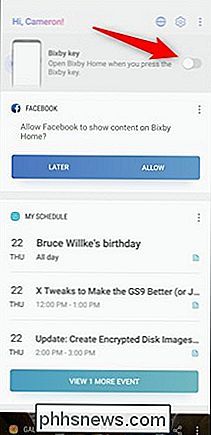

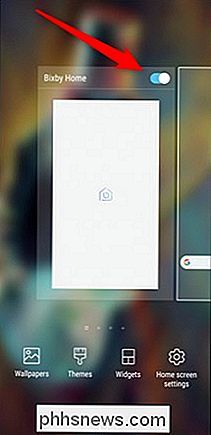
Zum Glück können Sie die Bixby-Taste ausschalten. Sie können Bixby Voice und Bixby Home auch deaktivieren. Oder eine beliebige Kombination dieser Optionen.
- So deaktivieren Sie die Bixby-Taste: Drücken Sie die Taste, um Bixby Home zu öffnen, tippen Sie auf das Zahnradsymbol oben rechts und deaktivieren Sie die Umschalttaste
- So deaktivieren Sie Bixby Voice: Gehen Sie zu Bixby Home> Menü> Einstellungen, und schalten Sie die "Bixby Voice" um
- So deaktivieren Sie Bixby Home: Drücken Sie lange auf den Startbildschirm, wischen Sie zu Bixby Home und schalten Sie den Schalter auf
Oder noch besser: Sie können den Button neu zuordnen, um ihn viel nützlicher zu machen. Jetzt ist das ist toll.
Ändern Sie den Launcher
Samsung Stock Launcher ist, gut, fehlt. Es zeigt hauptsächlich Bixby Home auf dem ganz linken Bildschirm (außer natürlich, Sie deaktivieren es). Ansonsten ist es einfach nichts besonderes. Wenn Sie mehr aus Ihrem Home-Bildschirm herausholen möchten, ist es Zeit, den Launcher "Samsung Experience" loszuwerden und etwas anderes zu versuchen.
Es gibt keinen Mangel an guten Launcher-Optionen für Android, aber unser Favorit ist bei weitem Nova Launcher. Es ist mächtig und wahnsinnig anpassbar, aber trotzdem einfach zu starten. Wenn Sie bereits nicht wissen, was Samsung an der Heimseite zu bieten hat, sollten Sie es ausprobieren.
Es ist auch ein großartiger Start, Ihr Telefon sich mehr wie Android zu fühlen.
Edge Panels deaktivieren
The Edge Screen begann als eine interessante Idee, entwickelte sich aber nie wirklich von dort. Edge Panels - eine Art Quick-Action-Dock an der Seite des Bildschirms - scheinen eher eine Neuheit mit wenig praktischer Anwendung zu sein. Tatsächlich ist es oft im Weg, wenn man schnell durch Bildschirme wischt. Die gute Nachricht ist, dass Sie es ausschalten können.
Um Edge-Panels zu deaktivieren, gehen Sie zu Einstellungen> Display> Edge-Bildschirm und deaktivieren Sie die "Edge Panels".
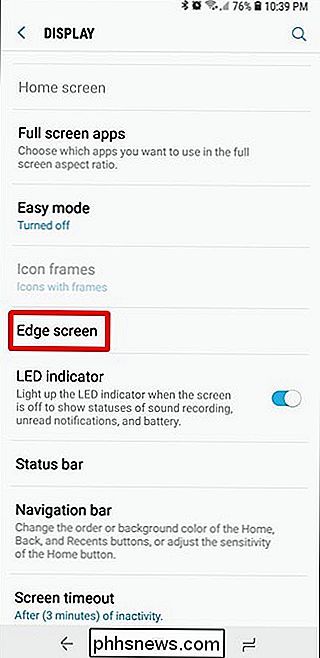
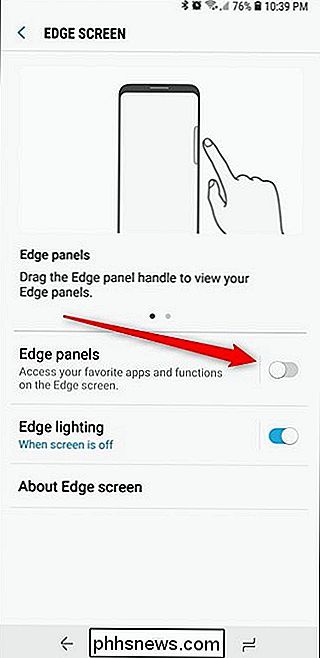
Genießen Sie Ihren weniger überladenen Bildschirm - nicht mehr zufällig Öffnen eines Menüs, das Sie nie verwenden!
Einrichten des Einhandmodus
Unabhängig davon, ob Sie den S9 oder S9 + verwenden, ist es manchmal schwierig, den Bildschirm zu erreichen, wenn Sie das Telefon mit einer Hand bedienen. Hier ist der Einhandmodus ein absoluter Glücksfall - das ist ehrlich gesagt eines der besten Dinge an modernen Samsung-Telefonen.
Um diese Funktion zu aktivieren und anzupassen, gehen Sie zu Einstellungen> Erweiterte Funktionen> Einhandmodus ganze Sache an und aus. Wenn Sie es eingeschaltet lassen, können Sie auch steuern, ob Sie eine Geste (von oben nach unten wischen) oder eine Taste (dreimaliges Tippen auf die Home-Taste) verwenden, um auf den Einhandmodus zuzugreifen.
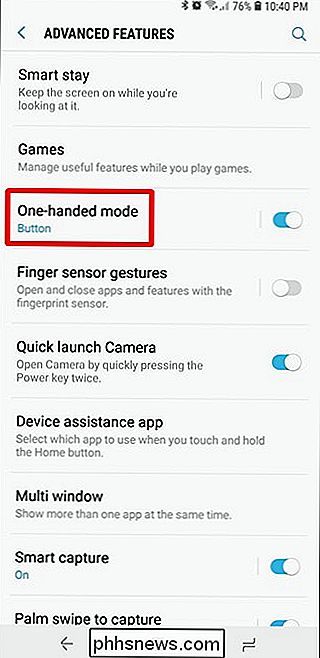
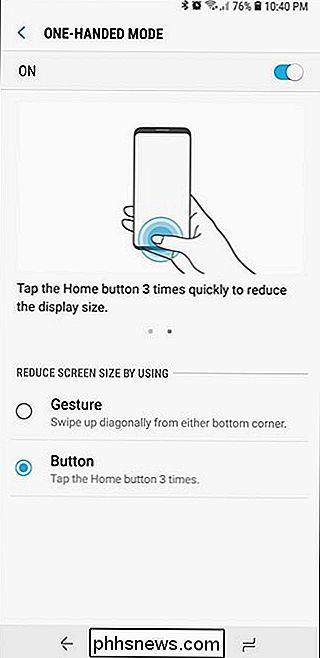
Es ist eine großartige Funktion wenn Sie Ihr Telefon mit einer Hand bedienen und immer wieder Schwierigkeiten haben, über den Bildschirm zu greifen.
Anpassen der Always On-Anzeige
Always on zeigt absolut rock an. Ihre Benachrichtigungen auf einen Blick zu sehen, ohne das Telefon berühren zu müssen, ist legitim - aber Sie können mit ein wenig Anpassung Ihren eigenen Geschmack schaffen.
Gehen Sie zu Einstellungen> Bildschirm sperren und Sicherheit> Immer auf dem Bildschirm, um diesen bösen Jungen zu drehen auf (wenn es noch nicht ist) und den angezeigten Inhalt anpassen. Es gibt eine Handvoll Optionen hier, also grabe dich ein wenig durch und wälze mit dem, was für dich funktioniert.
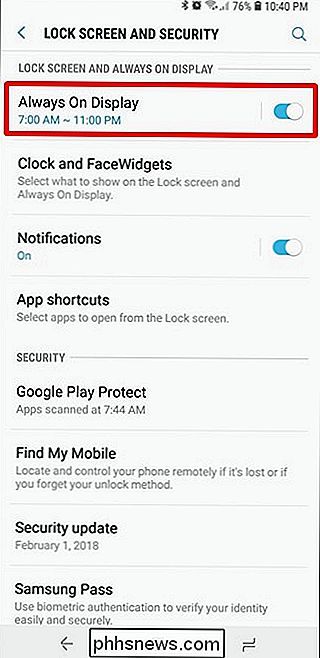
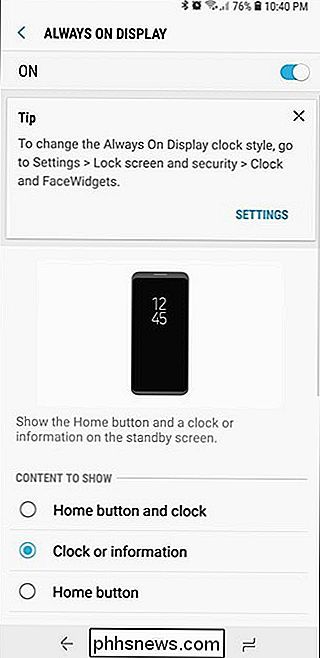
Und wenn du fertig bist, springe zurück in das Menü Uhr und FaceWidgets. Dort können Sie den Uhrenstil und verschiedene "FaceWidgets" -Samsungsbegriff für Sperrbildschirm-Widgets ändern. Wenn es die ganze Zeit über läuft, könntest du es genauso gut für dich arbeiten lassen.
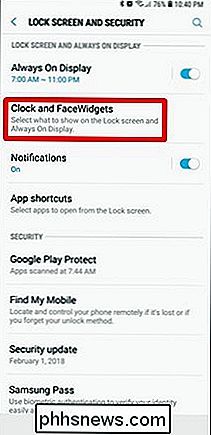
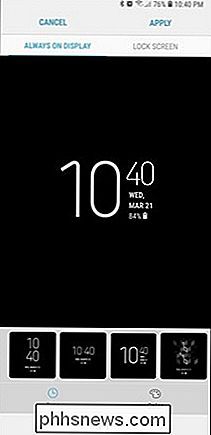
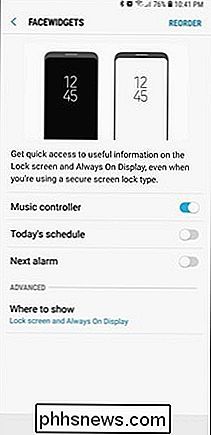
Aber Vorsicht: Die immer auf dem Display erscheinenden S9 können ein bisschen wie ein Batteriesauger sein. Es ist ein enttäuschender Teil des Lebens, mit dem man umgehen muss. Entschuldigung.
Navigationsleiste schwenken
Dies kann zu einigen Federn führen, aber Samsung hat standardmäßig die Navigationsleiste rückwärts . Es ist direkt nach der Box auf "Recents-Home-Back" eingestellt. Obwohl das logisch sinnvoller ist, kann es für jemanden, der von einem anderen Android-Telefon kommt, eine schwierige Anpassung sein.
Die gute Nachricht ist, dass Sie es ändern können! Gehen Sie zu Einstellungen> Anzeige> Navigationsleiste. Sie haben nicht nur die Möglichkeit, das Layout in ein potenziell vertrauteres Back-Home-Recent-Layout zu ändern, Sie können auch die Hintergrundfarbe ändern, die Schaltfläche zum Ein- / Ausblenden (die die Navigationsleiste ein- und ausblenden) aktivieren und ein paar andere Dinge.
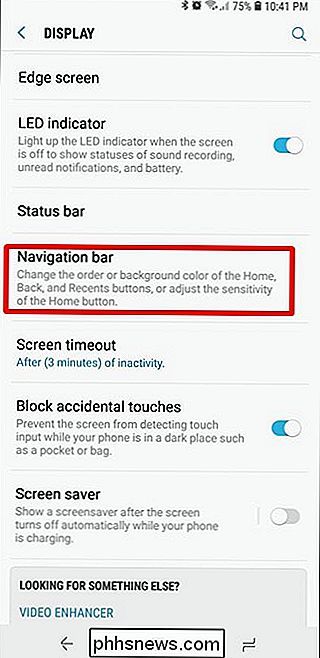
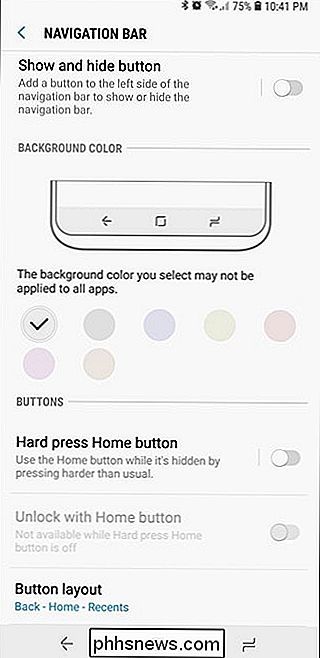
Das sind nur ein paar Möglichkeiten, wie Sie Ihr Galaxy S9 sofort einsatzbereit machen können. Hast du noch etwas zu teilen? Mach mit bei der Diskussion!

Wie man aus einem Raspberry Pi einen günstigen Plex Player mit RasPlex macht
Wenn Sie nach einem robusten kleinen Plex-Client für Ihr HDTV suchen, bietet RasPlex ein ausgefeiltes Erlebnis mit bissiger Wiedergabe an, stabil und einfach zu steuern. Warum ein Pi verwenden? VERWANDT: Alles, was Sie über die ersten Schritte mit dem Raspberry Pi wissen müssen Es gibt eine Vielzahl von Möglichkeiten, die Sie verwenden können Plex auf Ihrem HDTV, aber viele von ihnen haben Mängel, die leicht mit einem preiswerten Raspberry Pi überwunden werden können.

Verwenden und Ändern des Lesermodus in Safari
Das Web kann ein hässlicher Ort sein. Websites mit nützlichen Informationen können auch mit Seitenleisten, Anzeigen und Popups gefüllt werden, die Sie auffordern, einen Newsletter zu abonnieren. Das macht Safari Reader View so schön. Diese Funktion extrahiert den gesamten Text und die Bilder von jeder Seite und blättert dann über das, was Sie gerade lesen, nur mit diesen Dingen.



